Faili asukoha käsitsi sisestamine GTK 3 avamise/salvestamise dialoogis
Paljud rakendused kasutavad GTK 3 tööriistakomplekti nii Windowsis kui ka Linuxis. Kui teie lemmiktarkvara värskendatakse versioonile, mis kasutab GTK 3, võib faili või kausta tee käsitsi sisestamine olla segane. Erinevalt GTK 2 dialoogidest, kus asukoha tekstikasti sisestamiseks on spetsiaalne nupp, pole GTK 3 dialoogides seda võimalust. Siin on, mida saate teha.
Seoses selle probleemiga silmitsi, kui mu Firefoxi brauser kompileeriti Arch Linuxis GTK 3 tööriistakomplektiga. Kuigi välimust oluliselt ei muudetud, muutsid faili avamise dialoog ja faili salvestamise dialoog nende välimust. Nupp, mis lubab asukoha tekstikasti, eemaldati dialoogist. See kuvab alati asukoha teeraja, ilma et oleks võimalik asukohta käsitsi sisestada.
Selle tüütuse parandamiseks võite kasutada vana head Ctrl + L kiirklahv. GTK 2 dialoogides liigutab see fookuse asukoha tekstikasti. GTK 3 dialoogides muudab see leiutee riba asemel nähtavaks asukoha tekstikasti.
GTK 3-s ehitatud Firefoxis näeb vaikimisi avatud failidialoog välja järgmiselt:
Nüüd vajuta Ctrl + Lja teie GTK 3 dialoog näeb välja selline: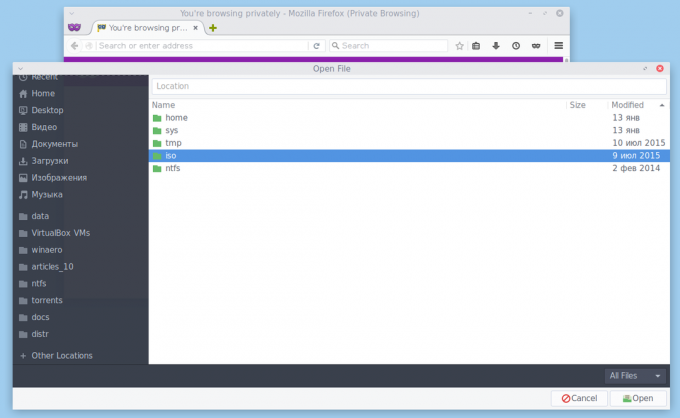
Ilmub asukoha tekstikast. Seal saate sisestada soovitud faili või kausta tee, nagu varem GTK 2 programmide puhul:
See on kõik.


